Microsoft Teamsの既存のチームからチーム テンプレートを作成する
Microsoft Teamsを使用すると、既存のチームからテンプレートを作成し、特定の組織のニーズに合わせて保存および変更できます。
Teams 管理センターにサインインします。
左側のナビゲーションで、[ Teams>Team テンプレート] を展開します。
[追加] を選択します。
[ 既存のチームをテンプレートとして使用する] を選択し、[ 次へ] を選択します。
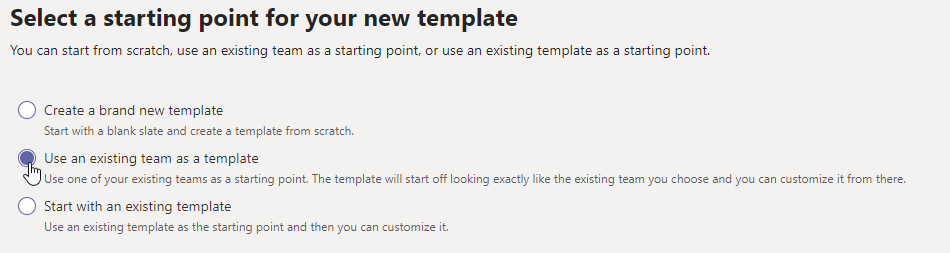
- 出発点として使用するチームを選択するには、チーム名の横にある を選択し、[ 次へ] を選択します。
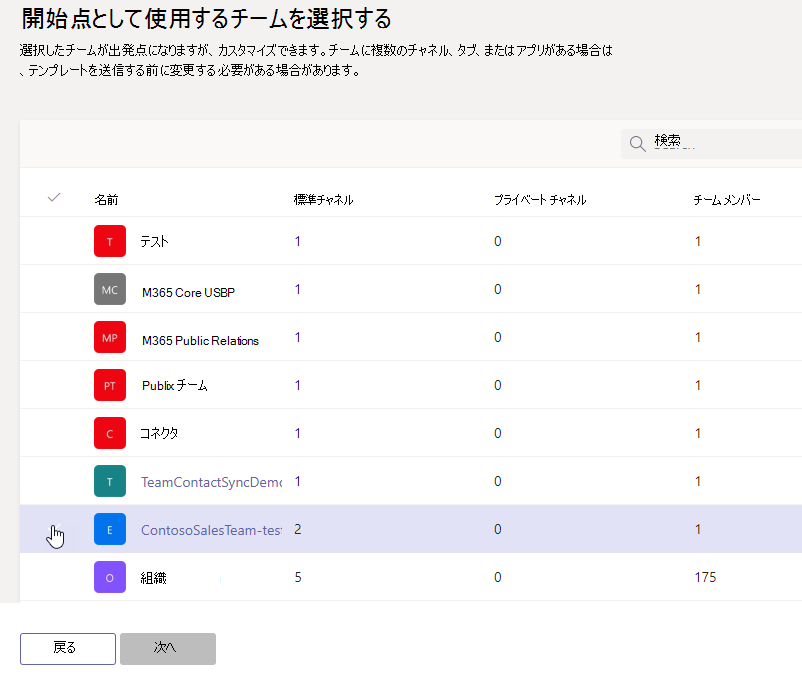
[ テンプレートの設定 ] セクションで、次のフィールドに入力し、[ 次へ] を選択します。
- テンプレート名
- テンプレートの短い説明と長い説明
- ロケールの可視性
[ チャネル、タブ、アプリ ] セクションで、チームに必要なチャネルとアプリを追加します。
- [ チャネル ] セクションで、[ 追加] を選択します。
- [ 追加 ] ダイアログで、チャネルに名前を付けます。
- 説明を追加します。
- チャネルを既定で表示するかどうかを決定します。
- チャネルに追加するアプリ名を検索します。
- 完了したら、[ 適用] を 選択します。
[ 送信] を 選択して変更を保存します。
新しいテンプレートが [チーム テンプレート ] の一覧に表示されます。 テンプレートを使用して、Teams でチームを作成できます。
注意
チーム ユーザーがギャラリーにカスタム テンプレートを表示するには、最大で 24 時間かかることがあります。